在智能电视和流播放设备上观看
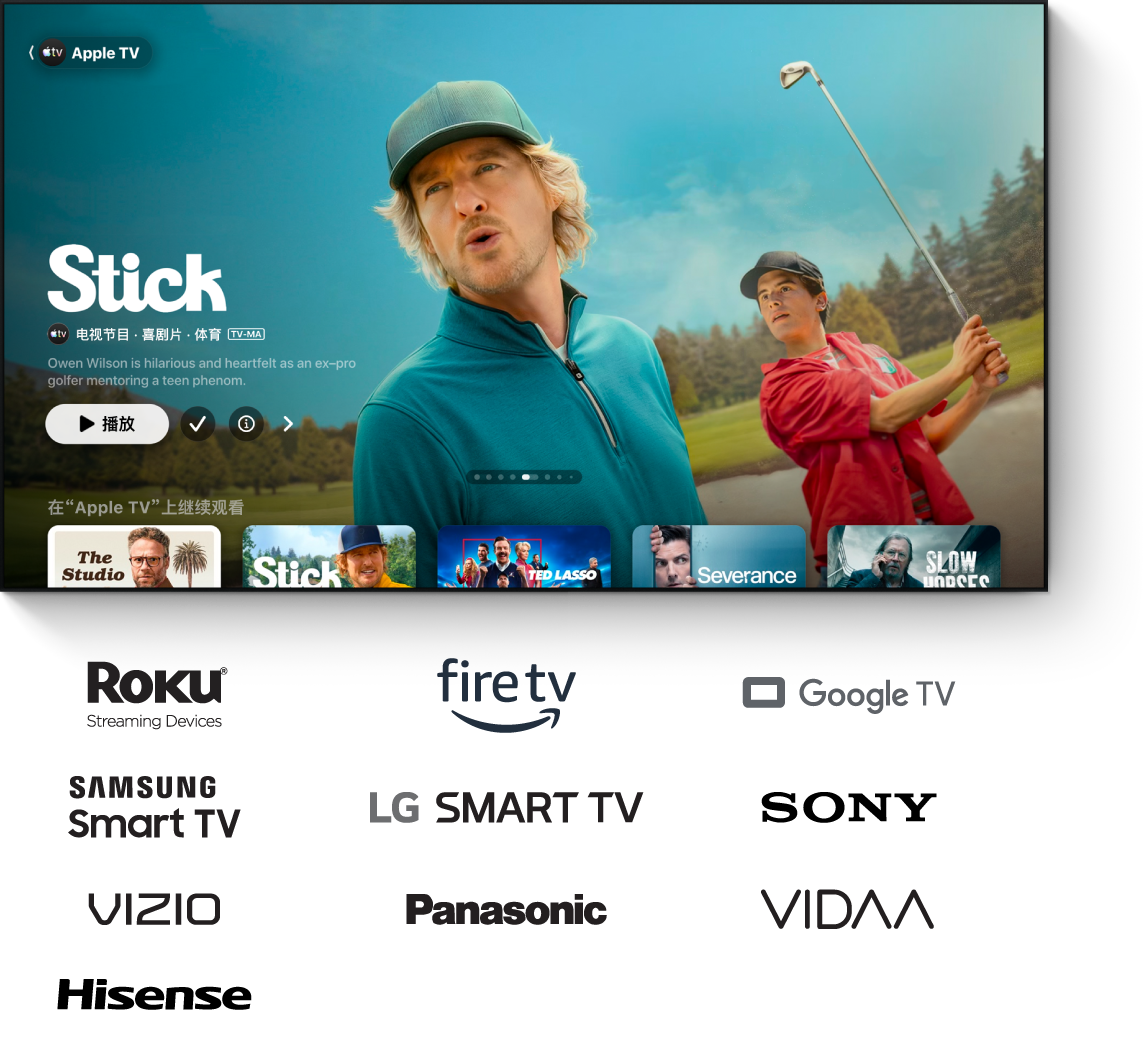
在智能电视或流播放设备的主屏幕或 App 文件夹中查找 Apple TV App(你可能需要先安装 App),然后打开该 App 并登录 Apple 账户。
如需更多帮助,请按照以下适用于你设备的指示操作。
智能电视
确保智能电视已接入 Wi-Fi 网络,然后按照以下指示将它下载到智能电视上。
【注】部分智能电视和流播放设备不支持在 Apple TV App 内购买。在 Apple 设备或其他支持的流播放设备上的 Apple TV App 内使用 Apple 账户购买、租借或订阅,然后在电视上登录相同 Apple 账户以观看。
根据你的智能电视机型,执行以下任一项操作:
三星:选择主屏幕上的 App 图标。
LG:选择主屏幕上的“搜索”图标或 App 图标。
索尼:对于 2020、2019 和 2018 年机型,请确保电视软件已更新至最新版本。请参阅索尼支持。
对于 2021 年或后续机型,请按照以下适用于 Android TV 或 Google TV 的指示操作。
松下:在 App 列表页面上选择 Apple TV App
 ,然后按照本任务中的步骤 4 操作。
,然后按照本任务中的步骤 4 操作。VIZIO:按照本任务中的步骤 4 操作。
海信:如果使用的是海信 Roku TV,请按照以下 Roku 任务中的指示操作。
如果使用的是海信 Android TV,请按照以下 Android TV 任务中的指示操作。
VIDAA:选择主屏幕上的“我的 App”,然后选择 App Store。
浏览或搜索“Apple TV”。
按照屏幕指示下载 Apple TV App。
在智能电视的主屏幕或 App 启动器上,选择 Apple TV App 将其打开,然后根据提示登录 Apple 账户。
【注】如果还没有 Apple 账户,你可以在 Apple 账户网站上创建一个。只需一个 Apple 账户,即可使用 Apple TV App 的服务。有关更多信息,请参阅 Apple 账户常见问题解答。
Roku
在 Roku 主屏幕上,选择“搜索频道”。
搜索“Apple TV”。
按照屏幕指示添加频道,然后选取 Apple TV App
 。
。添加后,Apple TV App 会显示在主屏幕的频道部分中。
选择 Apple TV App 以打开,然后根据提示登录 Apple 账户。
【注】如果还没有 Apple 账户,你可以在 Apple 账户网站上创建一个。只需一个 Apple 账户,即可使用 Apple TV App 的服务。有关更多信息,请参阅 Apple 账户常见问题解答。
或者你可以前往 Roku Channel Store 中的 Apple TV App,选择“Add Channel”,然后按照指示登录你的 Roku 账户。
Fire TV
如果你的亚马逊 Fire TV 不支持在 Apple TV App 内购买,你仍可以登录 Apple 账户以找到在其他设备上使用相同 Apple 账户购买、租借或订阅的所有内容。
在亚马逊 Fire TV 主屏幕上,选择“搜索”。
搜索“Apple TV”或者使用 Alexa 并说出“Apple TV App”以作为你的搜索词。
在“App 与游戏”中选择 Apple TV App
 ,然后选择“获取”。
,然后选择“获取”。下载后,Apple TV App 会显示在主屏幕的“App 与频道”部分中。
选择 Apple TV App 以打开,然后根据提示登录 Apple 账户。
【注】如果还没有 Apple 账户,你可以在 Apple 账户网站上创建一个。只需一个 Apple 账户,即可使用 Apple TV App 的服务。有关更多信息,请参阅 Apple 账户常见问题解答。
或者你可以前往 Amazon.com 中的 Apple TV App 并登录你的账户,按照屏幕指示选择亚马逊 Fire TV 设备以安装 App,然后选择“Deliver”。
Android TV
Android TV 不支持在 Apple TV App 内购买,但在登录 Apple 账户后,你仍可找到在其他设备上使用相同 Apple 账户购买、租借或订阅的所有内容。
在 Android TV 主屏幕上,选择“搜索”,然后搜索“Apple TV”。
按照屏幕指示来下载并安装 Apple TV App
 。
。安装后,你可以在“App”标签页中找到 Apple TV App,也可以将其添加到主屏幕上的“个人收藏”。
选择 Apple TV App 以打开,然后根据提示登录 Apple 账户。
【注】如果还没有 Apple 账户,你可以在 Apple 账户网站上创建一个。只需一个 Apple 账户,即可使用 Apple TV App 的服务。有关更多信息,请参阅 Apple 账户常见问题解答。
Google TV
Google TV 不支持在 Apple TV App 内购买,但在登录 Apple 账户后,你仍可找到在其他设备上使用相同 Apple 账户购买、租借或订阅的所有内容。
在 Google TV 主屏幕上,执行以下其中一项操作:
选择“搜索”,然后搜索“Apple TV”。
选择“App”,然后选择“搜索 App”并搜索“Apple TV”。
按照屏幕指示来下载并安装 Apple TV App
 。
。安装后,你可以在“为你推荐”屏幕的“你的 App”部分中找到 Apple TV App。
选择“打开”,然后根据提示登录 Apple 账户。
【注】如果还没有 Apple 账户,你可以在 Apple 账户网站上创建一个。只需一个 Apple 账户,即可使用 Apple TV App 的服务。有关更多信息,请参阅 Apple 账户常见问题解答。
开始使用 Apple TV App
在 Apple TV App ![]() 中,打开边栏,然后选择以下任一项:
中,打开边栏,然后选择以下任一项:
搜索:按标题或演职人员查找电视节目和电影。
主页(若可用):在一处开始观看电影、电视节目和体育赛事。使用“继续观看”栏查找已添加到“待播列表”的项目,或已开始观看但未看完的内容。
Apple TV:浏览和观看 Apple TV,这是一项订阅式流媒体服务,为你提供包括获奖电影、电视剧、引人入胜的戏剧、开创性纪录片、儿童娱乐、喜剧等在内的 Apple Originals。在部分国家和地区,订阅后还可观看 Friday Night Baseball 和/或 Sunday Night Soccer。
MLS:订阅以集中一处观看职业足球大联盟赛季、Audi MLS Cup Playoffs 和 Leagues Cup 的每场比赛,赛时内容连贯,转播不受限,精彩不间断。
【注】在美国的商业机构可访问 dtv.biz/Apple 订阅 MLS Season Pass。
商店(若可用):浏览、购买和租借世界顶级电影和电视节目的多功能一站式目的地。
资料库(若可用):查找按类别整理的购买项目和租借项目。
频道(若可用):选择最近订阅的频道。
【注】在某些设备上,Apple TV App 仅限观看 Apple TV 电影和电视节目,不包括 Apple TV 频道或在其他设备上 Apple TV App 中可找到的功能。
若要进一步了解在 Apple TV App 中可执行哪些操作,请参阅适用于电视和其他设备的《Apple TV App 使用手册》。
没有流播放设备或支持的智能电视?
现在购买 Apple TV 4K 会附送 Apple TV 三个月免费使用期。你现在还可从网页浏览器前往 tv.apple.com 观看 Apple TV。